ถ้าคุณชอบฟังเพลงบ่อยๆคุณคงจะรู้เรื่องนี้ดีอยู่แล้ว Spotifyซึ่งเป็นแพลตฟอร์มที่ได้รับความนิยมสูงทั่วโลก มีคุณสมบัติมากมายให้เพลิดเพลินกับการฟังศิลปินหลายพันคนในทุกประเภทดังนั้นการใช้ Spotify Mac สามารถเป็นตัวเลือกที่ยอดเยี่ยม หากคุณใช้คอมพิวเตอร์ในการทำงานการเรียนหรืองานอื่น ๆ บ่อยครั้งการฟังเพลงระหว่างนั้นจะมีความสุขมากขึ้น

คุณมีบัญชี Spotify หรือไม่?
อาจดูเหมือนชัดเจน แต่คุณจะไม่สามารถใช้ Spotify บนอุปกรณ์ใดก็ได้โดยไม่ต้องมีบัญชี ไม่สำคัญว่าคุณจะเป็นลูกค้าระดับพรีเมียมหรือมีเวอร์ชันฟรีพร้อมโฆษณา หากคุณไม่มีบัญชีคุณจะต้องมีเพียงไฟล์ อีเมล บัญชีเพื่อสร้างบัญชีบนแพลตฟอร์ม หากคุณมีไฟล์ Apple ID สิ่งที่คุณมีอย่างแน่นอนหากคุณใช้ Mac คุณสามารถค้นหาไฟล์ “ ลงชื่อเข้าใช้ด้วย Apple” ตัวเลือก . ตัวเลือกนี้ช่วยให้คุณสามารถสร้างบัญชีที่ปลอดภัยและเป็นส่วนตัวเหมือนกับเมื่อเข้าสู่ระบบแพลตฟอร์มด้วย Google หรือ Facebook บัญชี
Spotify แอปบน macOS
โชคดีที่นักพัฒนา Spotify ได้สร้างแอปพลิเคชันสำหรับ macOS ที่ใช้งานได้อย่างมีเสน่ห์ ไม่สามารถใช้งานได้ใน Mac App Store แต่สามารถดาวน์โหลดได้จากเว็บไซต์ของ บริษัท เมื่อคุณดาวน์โหลดไฟล์ติดตั้งแล้วคุณจะต้องยอมรับเงื่อนไขและทำตามขั้นตอนที่ระบุเช่นเดียวกับแอปพลิเคชันอื่น ๆ ที่ดาวน์โหลดจากอินเทอร์เน็ต
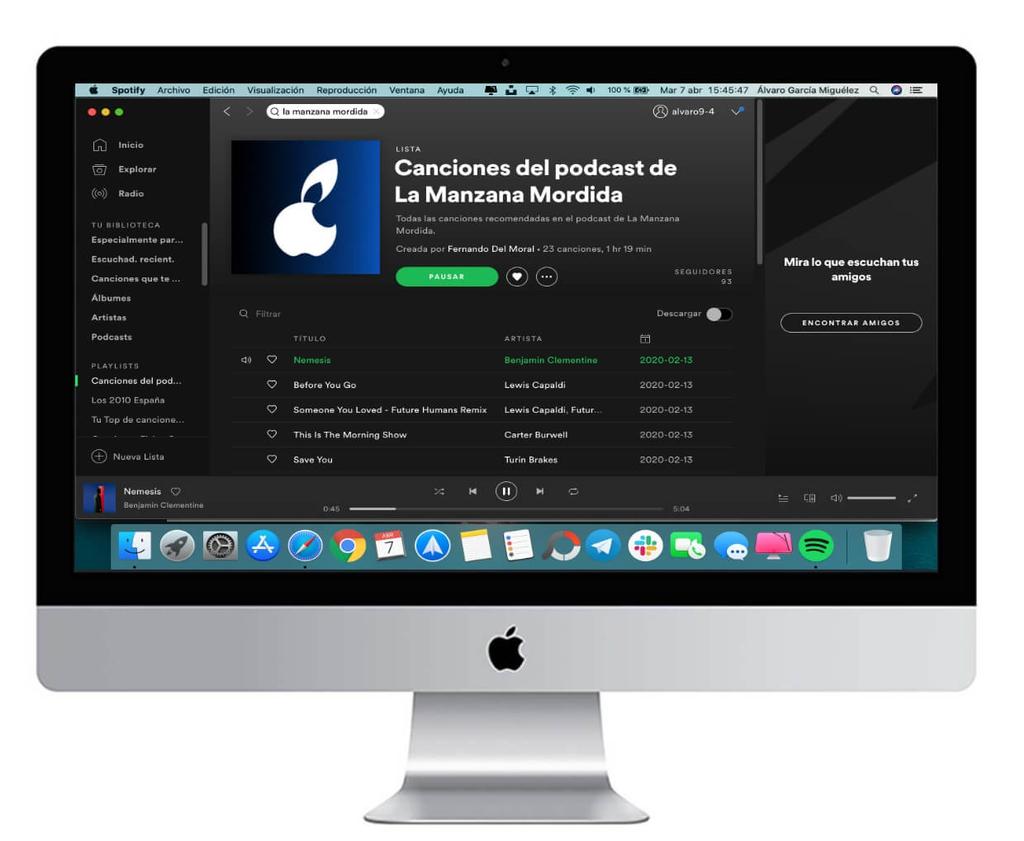
เมื่อติดตั้งแล้วคุณจะพร้อมเพลิดเพลินกับแพลตฟอร์มจากคอมพิวเตอร์ของคุณ หากคุณคุ้นเคยกับการใช้แอปพลิเคชั่นมือถือคุณจะเห็นว่ามีความแตกต่างอย่างชัดเจนเนื่องจากขนาดและความละเอียดของหน้าจอ อย่างไรก็ตามคุณจะพบทุกส่วนในอินเทอร์เฟซ ทางด้านขวาคุณสามารถค้นหา เพลย์ลิสต์โปรดของเพื่อนคุณ ด้านซ้ายคุณจะมี อัลบั้ม, เพลย์ลิสต์ จากห้องสมุดของคุณรวมถึงความเป็นไปได้ในการเข้าถึงแท็บ สำรวจ , ฟัง วิทยุ หรือไปที่บ้าน จอภาพ
ในส่วนกลางคือส่วนสำคัญของแอปพลิเคชั่นทั้งหมดเนื่องจากนี่คือส่วนที่คุณจะนำทางระหว่างเนื้อหาที่แตกต่างของบริการ เล่นบาร์ จะอยู่ที่ด้านล่างของหน้าจอ ดังนั้นคุณจะเห็นว่า คุณจะไม่สูญเสียฟังก์ชันการทำงานใด ๆ โดยใช้รุ่นนี้
Spotify รุ่นเว็บ
หากคุณไม่ต้องการติดตั้งแอปพลิเคชั่น Spotify บน Mac ของคุณคุณสามารถใช้เวอร์ชั่นเว็บได้ แน่นอน, Safari ไม่รองรับ ด้วยวิธีนี้ดังนั้นคุณจะต้องหันไปใช้เบราว์เซอร์อื่นเช่น Google Chrome. โดยหลักการแล้วเบราว์เซอร์นี้คุณไม่จำเป็นต้องติดตั้งส่วนขยายใด ๆ ถึงแม้ว่าคุณจะได้รับแจ้งก็ตาม
อินเทอร์เฟซในกรณีนี้จะเหมือนกันในเบราว์เซอร์ที่รองรับทั้งหมดไม่ว่าจะอยู่บน Mac หรือก็ตาม Windows. นอกจากนี้ยังมีความคล้ายคลึงกันมากหากไม่เหมือนกันกับที่พบในแอปพลิเคชัน หากคุณรู้สึกสบายใจกับเครื่องเล่นนี้คุณสามารถบันทึกลงในรายการโปรดหรือเป็นการเข้าถึงโดยตรงจากเดสก์ท็อปหรือท่าเรือเพื่อเปิดได้อย่างสะดวกสบายมากขึ้นราวกับว่าเป็นแอปพลิเคชัน
